Windows 10 pour tablette Lenovo : réinitialiser la tablette à partir du menu
Mise à jour le 15/10/2020
La réinitialisation permet la remise à zéro des données de votre équipement afin de revenir aux paramètres d'usine. Vous pouvez réinitialiser, à partir de son menu, votre tablette Lenovo sous Windows 10. Voici la marche à suivre.
Sélectionner l'icône Windows |
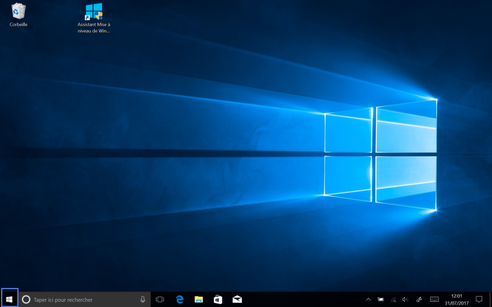 |
Cliquer sur Paramètres |
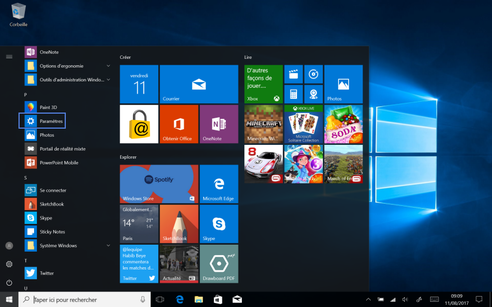 |
Sélectionner Mise à jour et sécurité |
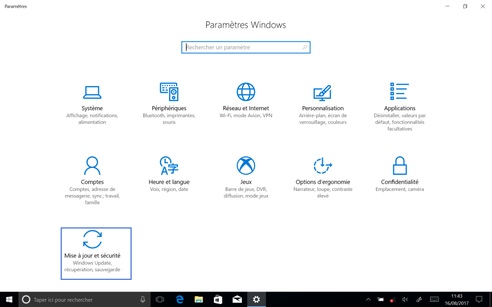 |
Aller sur Récupération |
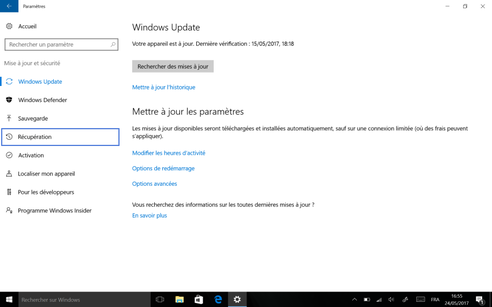 |
Appuyer sur Commencer |
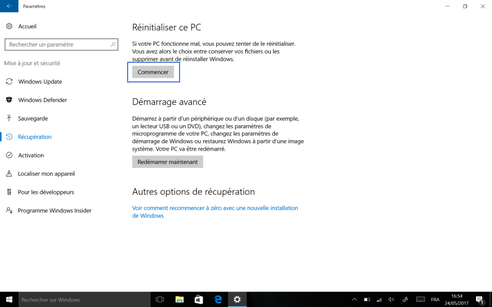 |
Sélectionner un type de réinitialisationIci, sélectionnez Supprimer tout. |
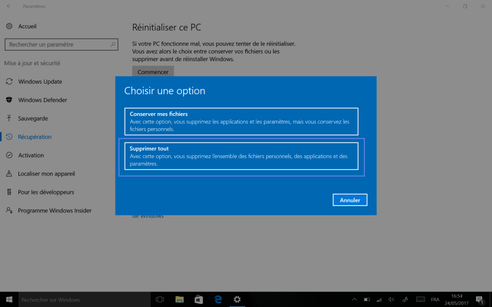 |
Choisir les fichiers à supprimer
Après un moment de préparation, l'écran affiche Réinitialiser ce PC.
Le mobile affiche ensuite Réinitialisation de cet ordinateur. Attendez la fin du processus. |
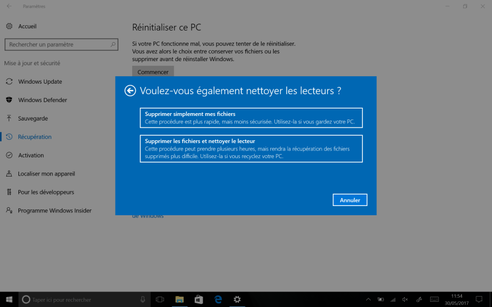 |
Avez-vous trouvé cet article utile ?
Que vous a-t-il manqué ?
Quel problème avez-vous rencontré ?
Que vous a-t-il manqué ?
Quel problème avez-vous rencontré ?
Caractères restants: 250
Votre avis est traité de façon anonyme, merci de ne pas communiquer de données personnelles (nom, mot de passe, coordonnées bancaires...)
Besoin de contacter le service client ou d'une aide supplémentaire ? Rendez-vous sur "Aide et contact"
Merci de votre participation.
Vos commentaires nous aideront à améliorer nos articles.
Votre avis est traité de façon anonyme, merci de ne pas communiquer de données personnelles (nom, mot de passe, coordonnées bancaires...)
Besoin de contacter le service client ou d'une aide supplémentaire ? Rendez-vous sur "Aide et contact"